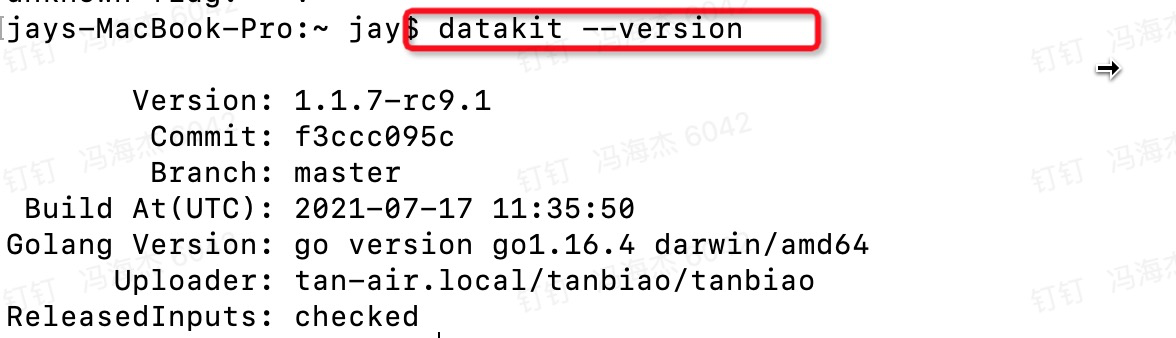Datakit版本更新最佳实践¶
一:手动更新(总共2步)¶
步骤1:先执行 datakit--version¶
(目的为:方便更新前后版本对比)效果如下
步骤2:执行命令(注意选择对应的命令)¶
【在 Linux 上安装】
| X86 amd64 | sudo -- sh -c 'curl https://static.guance.com/datakit/installer-linux-amd64 -o dk-installer && chmod +x ./dk-installer && ./dk-installer -upgrade && rm -rf ./dk-installer' |
|---|---|
| X86 i386 | sudo -- sh -c 'curl https://static.guance.com/datakit/installer-linux-386 -o dk-installer && chmod +x ./dk-installer && ./dk-installer -upgrade && rm -rf ./dk-installer' |
| arm | sudo -- sh -c 'curl https://static.guance.com/datakit/installer-linux-arm -o dk-installer && chmod +x ./dk-installer && ./dk-installer -upgrade && rm -rf ./dk-installer' |
| arm64 | sudo -- sh -c 'https://static.guance.com/datakit/installer-linux-arm64 -o dk-installer && chmod +x ./dk-installer && ./dk-installer -upgrade && rm -rf ./dk-installer' |
【在 Windows 上安装】
| 64位 | Import-Module bitstransfer; start-bitstransfer -source [https://static.guance.com/datakit/installer-windows-amd64.exe](https://static.guance.com/datakit/installer-windows-amd64.exe) -destination .dk-installer.exe; .dk-installer.exe -upgrade; rm .dk-installer.exe |
|---|---|
| 32位 | Import-Module bitstransfer; start-bitstransfer -source [https://static.guance.com/datakit/installer-windows-386.exe](https://static.guance.com/datakit/installer-windows-amd64.exe) -destination .dk-installer.exe; .dk-installer.exe -upgrade; rm .dk-installer.exe |
【在 MacOS 上安装 上安装】
| all | sudo -- sh -c "curl [https://static.guance.com/datakit/installer-darwin-amd64](https://static.guance.com/datakit/installer-darwin-amd64) -o dk-installer && chmod +x ./dk-installer && ./dk-installer -upgrade && rm -rf ./dk-installer" |
|---|---|
二:自动更新(目前自动更新只支持 Linux)¶
步骤1:准备更新脚本¶
将如下脚本内容复制到 DataKit 所在机器的安装目录下,保存 datakit-update.sh(名称随意,自己知道就行)
#!/bin/bash
# Update DataKit if new version available
otalog=/usr/local/datakit/ota-update.log
installer=https://static.guance.com/datakit/installer-linux-amd64
# 注意:如果不希望更新 RC 版本的 DataKit,可移除 `--accept-rc-version`
/usr/local/datakit/datakit --check-update --accept-rc-version --update-log $otalog
if [[ $? == 42 ]]; then
echo "update now..."
sudo -- sh -c "curl ${installer} -o dk-installer &&
chmod +x ./dk-installer &&
./dk-installer --upgrade --ota --install-log "${otalog}" &&
rm -rf ./dk-installer"
fi
步骤2:添加 crontab 任务¶
执行如下命令,进入 crontab 规则添加界面:
添加如下规则:
Tips: crontab 基本语法如下
* * * * * <command to be execute>
^ ^ ^ ^ ^
| | | | |
| | | | +----- day of week(0 - 6) (Sunday=0)
| | | +--------- month (1 - 12)
| | +------------- day of month (1 - 31)
| +----------------- hour (0 - 23)
+--------------------- minute (0 - 59)
执行如下命令确保 crontab 安装成功:
确保 crontab 服务启动:
如果安装成功且有尝试更新,则在 update_log 中能看到类似如下日志:
2021-05-10T09:49:06.083+0800 DEBUG ota-update datakit/main.go:201 get online version...
2021-05-10T09:49:07.728+0800 DEBUG ota-update datakit/main.go:216 online version: datakit 1.1.6-rc0/9bc4b960, local version: datakit 1.1.6-rc0-62-g7a1d0956/7a1d0956
2021-05-10T09:49:07.728+0800 INFO ota-update datakit/main.go:224 Up to date(1.1.6-rc0-62-g7a1d0956)
如果确实发生了更新,会看到类似如下的更新日志:
2021-05-10T09:52:18.352+0800 DEBUG ota-update datakit/main.go:201 get online version...
2021-05-10T09:52:18.391+0800 DEBUG ota-update datakit/main.go:216 online version: datakit 1.1.6-rc0/9bc4b960, local version: datakit 1.0.1/7a1d0956
2021-05-10T09:52:18.391+0800 INFO ota-update datakit/main.go:219 New online version available: 1.1.6-rc0, commit 9bc4b960 (release at 2021-04-30 14:31:27)
...